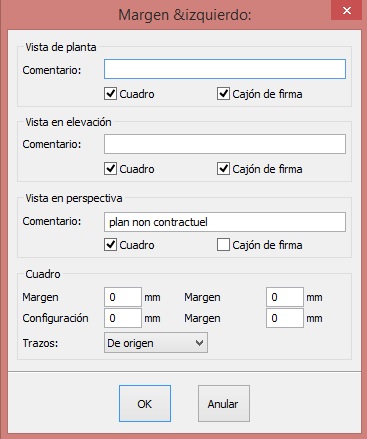Diferencia entre revisiones de «Configurar impresion»
| Línea 4: | Línea 4: | ||
<tr> | <tr> | ||
<td width="80%"> | <td width="80%"> | ||
| − | + | <p>Al imprimir, puede elegir mostrar un "marco" y un "cuadro". Este marco puede reducirse cambiando los valores de "márgenes" en milímetros. Un cuadro de "Comentario", también se puede introducir con el fin de aparecer por encima del cuadro en las impresiones en papel de "Vista superior", "alzado" o "vista en perspectiva". | |
| + | </p> | ||
| + | <p> | ||
| + | </p> | ||
| + | <div align="center"> | ||
| + | <p class="cadreimg">[[Archivo:Fig.2_18a.jpg]]</p> | ||
| + | </div> | ||
| + | <p>Los datos que aparecen en el marco provienen de: | ||
| + | </p> | ||
| + | <p><b>1ª casilla:</b> Dirección 2 de cliente, codigo postal de cliente, ciudad de cliente. | ||
| + | </p> | ||
| + | <p><b>2ª casilla:</b> Dirección 2 de almacén, codigo postal de almacén, ciudad de almacén. | ||
| + | </p> | ||
| + | <p><b>3ª casilla:</b> Nombre del fichero de la escena. | ||
| + | </p> | ||
| + | <p><b>4ª casilla:</b> Trato de cliente, nombre de cliente, apellidos de cliente, dirección 1 de cliente. | ||
| + | </p> | ||
| + | <p><b>5ª casilla:</b> Nombre empresa del almacén, dirección 1 del almacén. | ||
| + | </p> | ||
| + | <p><b>6ª casilla:</b> Fecha. | ||
| + | </p> | ||
| + | <p><br /></p> | ||
</td> | </td> | ||
Revisión actual del 13:21 22 oct 2015
|
Al imprimir, puede elegir mostrar un "marco" y un "cuadro". Este marco puede reducirse cambiando los valores de "márgenes" en milímetros. Un cuadro de "Comentario", también se puede introducir con el fin de aparecer por encima del cuadro en las impresiones en papel de "Vista superior", "alzado" o "vista en perspectiva".
Los datos que aparecen en el marco provienen de: 1ª casilla: Dirección 2 de cliente, codigo postal de cliente, ciudad de cliente. 2ª casilla: Dirección 2 de almacén, codigo postal de almacén, ciudad de almacén. 3ª casilla: Nombre del fichero de la escena. 4ª casilla: Trato de cliente, nombre de cliente, apellidos de cliente, dirección 1 de cliente. 5ª casilla: Nombre empresa del almacén, dirección 1 del almacén. 6ª casilla: Fecha. |
Volver arriba Siguiente tutorial